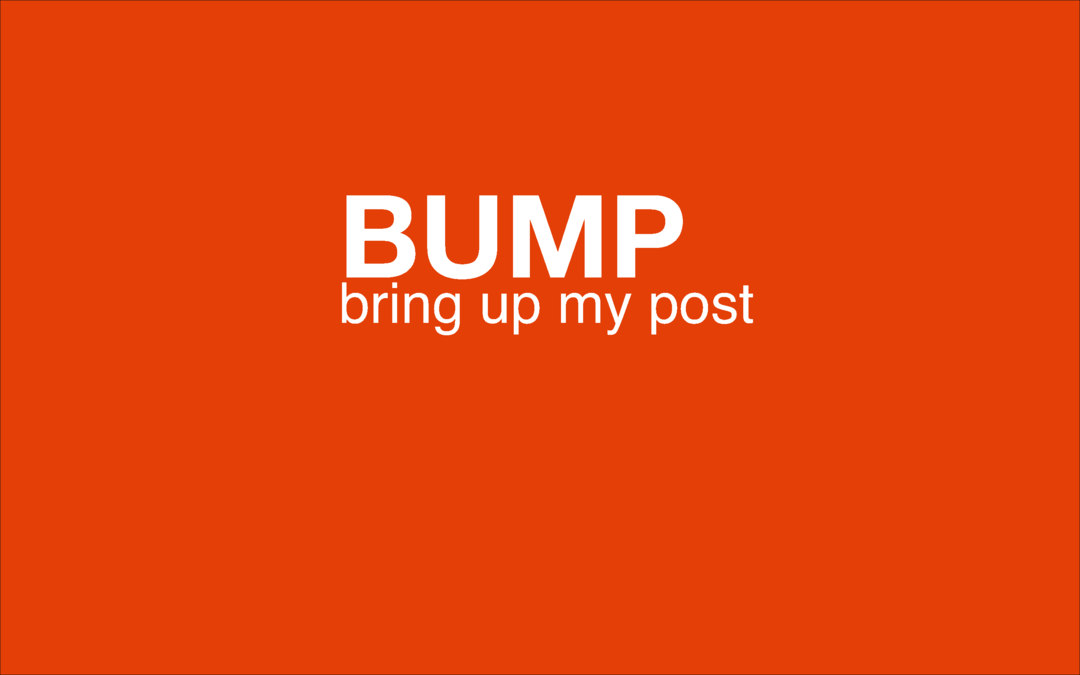Julkaistu
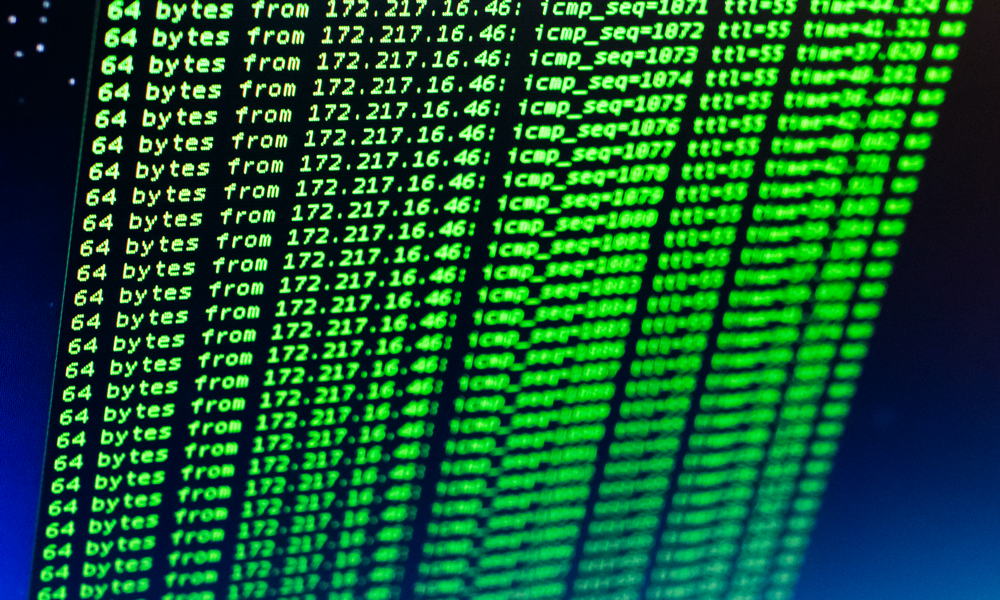
Ping on nopea ja helppo tapa tarkistaa, onko verkkolaite tavoitettavissa. Jos näet Ubuntu ping ei löytynyt -virheitä, korjaa ongelma noudattamalla tätä opasta.
Ping on yksinkertainen mutta hyödyllinen apuohjelma, jonka avulla voit nopeasti tunnistaa verkko-ongelmia. Jos olet kärsii korkeasta pingistä, se voi aiheuttaa ongelmia esimerkiksi median suoratoistossa tai pelaamisessa.
Ping-apuohjelma asennetaan yleensä käyttöjärjestelmän mukana, mutta joskus näin ei tapahdu tai apuohjelma voidaan poistaa. Jos näin on Ubuntussa, näet Ubuntun ping ei löydy -virheilmoituksen. Et voi käyttää pingiä ennen kuin korjaat sen.
Onneksi sinun pitäisi pystyä aloittamaan ping ja toimimaan hetkessä. Tässä on mitä tehdä, jos pingiä ei löydy Ubuntusta.
Mikä on Ping?
Ping on yksinkertainen apuohjelma, jonka avulla voit testata verkkolaitteiden reagointikykyä. Se toimii lähettämällä pienen datapaketin osoitteeseen kohde IP-osoite tai laite. Jos laite on tavoitettavissa, se lähettää vastauksena takaisin pienen datapaketin.
Vastaanottamalla tämän vastauksen voit varmistaa, että laite on tavoitettavissa verkossa. Voit myös nähdä, kuinka kauan edestakainen matka kesti ja onko paketteja hävinnyt, mikä voi viitata huonoon verkkoyhteyteen.
Nimi tulee kaikuluotaimen käytöstä, jossa kaikuluotainjärjestelmä lähettää ääniaallon kohteen paikallistamiseksi. Kun ääniaalto osuu esineeseen, se heijastuu takaisin. Vastaanotettua ääniaaltoa kutsutaan pingiksi kaikuluotaimen käyttäjien kuuleman äänen vuoksi.
Tälle nimelle on liitetty lyhenne: Packet Inter-Network Groper.
Kuinka käyttää Pingiä
Yksinkertaisin tapa käyttää pingiä on kirjoittaa komento ja sen jälkeen isäntänimi tai IP-osoite.
Pingin käyttäminen Ubuntussa:
- Avaa Terminaali sovellus.
- Kirjoita seuraava komento ja paina Tulla sisään:
ping [hostname or IP address]
- Jos haluat esimerkiksi pingata IP-osoitteen 192.168.1.100, kirjoita seuraava ja paina Tulla sisään:
ping 192.168.1.100
- Sinun pitäisi nähdä jatkuvasti päivittyvä luettelo antamasi IP-osoitteen vastauksista.
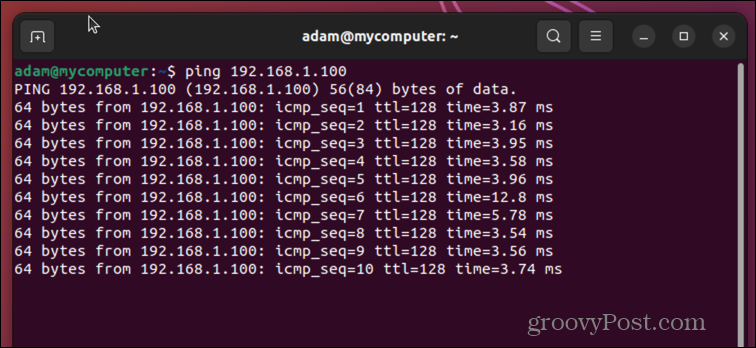
- Lopeta ping-kutsu painamalla Ctrl+C.
- Kun prosessi pysähtyy, näet tiedot lähetettyjen pakettien määrästä, vastaanotettujen pakettien määrästä, menetettyjen pakettien prosenttiosuudesta ja kokonaisajasta.
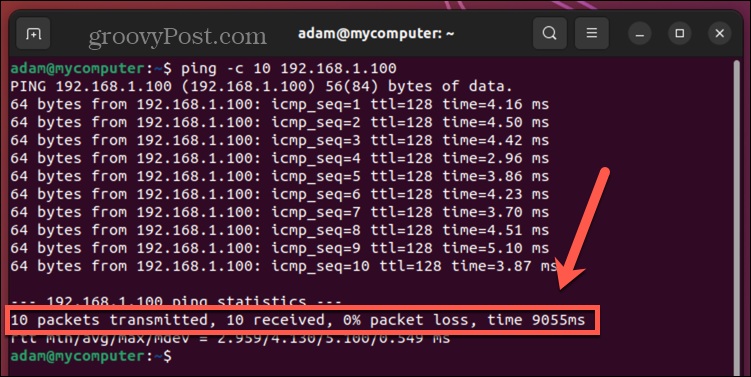
- Sen alapuolella näet kaikkien ping-kierrosaikojen (rtt) vähimmäis-, keskimääräisen keskiarvon, enimmäisarvon ja keskihajonnan.
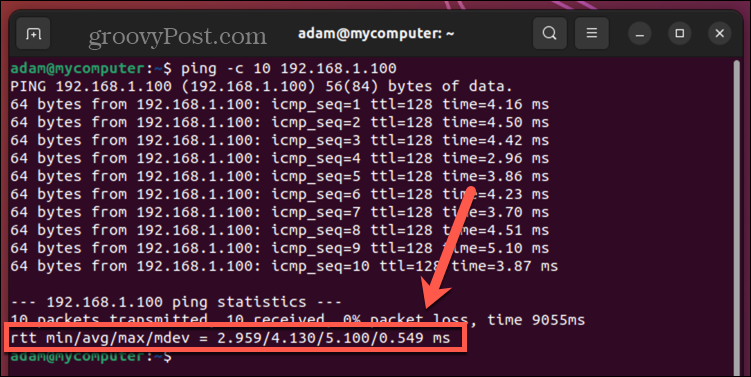
Kuinka käyttää Ping-asetuksia
Jos haluat hallita pingiä hieman enemmän, voit muuttaa apuohjelman toimintaa asetusasetusten avulla.
Voit rajoittaa lähetettävän paketin määrää, muuttaa pakettien kokoa tai jopa saada tietokoneesi piippaamaan, kun paketti vastaanotetaan, jos todella haluat tuntea olevansa sukellusveneessä.
Voit käyttää vaihtoehtoa kirjoittamalla sopivan kirjaimen suoraan ping-komennon jälkeen, minkä jälkeen vaaditut parametrit ja lopuksi isäntänimi tai IP-osoite.
Tässä on joitain hyödyllisempiä ping-vaihtoehtoja:
- -c: Rajoittaa pakettien lähetyskertojen määrää
ping -c 10 192.168.1.100
- -w: Asettaa sekuntien määrän, jonka jälkeen ping loppuu
ping -w 30 192.168.1.100
- -i: Asettaa sekunteina jokaisen pakettilähetyksen välisen aikavälin (oletus on 1)
ping -i 5 192.168.1.100
- -s: Asettaa lähetettävän paketin koon (oletus on 64)
ping -s 100 192.168.1.100
- –a: Toistaa kuuluvan pingin, kun paketti palautetaan
ping -a 192.168.1.100
Ubuntu Ping ei löydy -virheiden korjaaminen
Jos saat ping ei löydy -virheen, yleisin syy on, että apuohjelmaa ei ole asennettu. Jotkut Ubuntun versiot ovat hyvin minimaalisia, eivätkä ne sisällä ping-apuohjelmaa alkuperäisessä asennuksessa.
Sinun on asennettava ping-apuohjelma manuaalisesti, jotta voit käyttää sitä.
Ubuntun ping ei löytynyt -virheiden korjaaminen:
- Avaa Terminaali sovellus.
- Kokeile ping-komentoa, kuten ping google.com testaamaan löytyykö ping.
- Jos ping toimii, paina Ctrl+C prosessin pysäyttämiseksi.
- Jos sitä ei löydy, näet virheilmoituksen.
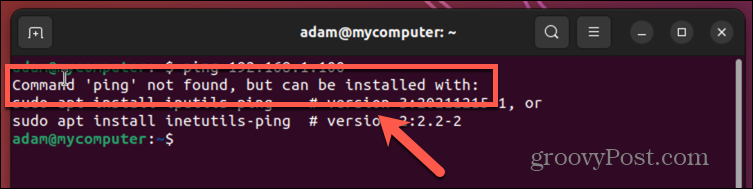
- Asenna ping-apuohjelma kirjoittamalla seuraava komento ja painamalla Tulla sisään:
sudo apt install iputils-ping
- Ping-apuohjelman pitäisi alkaa asentaa.
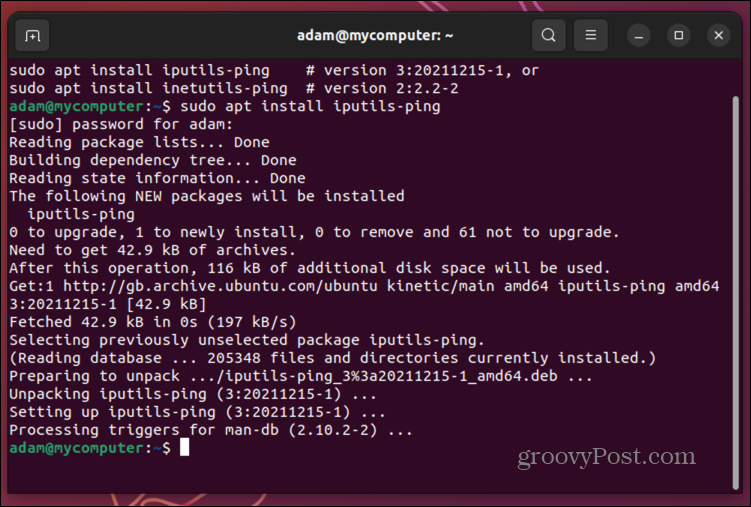
- Kun prosessi on valmis, yritä pinggoogle.com uudelleen.
- Sinun pitäisi huomata, että apuohjelma toimii nyt.
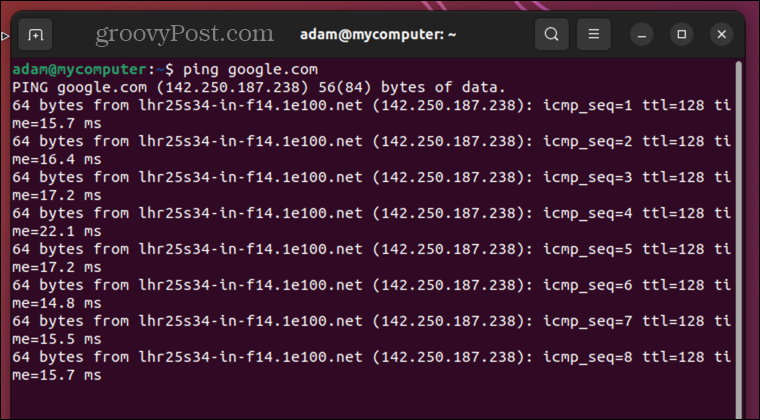
- Lehdistö Ctrl+C lopettaaksesi ping-toiminnan. Voit nyt käyttää pingiä miten haluat.
Pidä Ubuntu käynnissä sujuvasti
Toivottavasti yllä olevat vaiheet ratkaisevat Ubuntun ping ei löytynyt -ongelmasi, ja voit aloittaa pingin nopeasti.
Jos olet Ubuntu-käyttäjä, sinulla on paljon muita hyödyllisiä vinkkejä ja temppuja, jotka auttavat sinua korjaamaan yleisiä ongelmia. Jos et voi käyttää Pingiä, koska sinulla on ongelmia terminaalin avaamisessa Ubuntussa, joitain korjauksia voit kokeilla.
Ja jos päivitys aiheuttaa ongelmia, voit oppia kuinka alentaa Ubuntun ydintä.